Zbirni prikaz
Po izbiri Zbirni prikaz se nam odpre okno, kjer podamo podrobnosti za želeni izpis zbirnega prikaza sestavnic.

V primeru na sliki so prikazane možnosti, ki so na voljo pri tiskanju.
Artikel – vpišemo oziroma izberemo šifro artikla za prikaz.
Datum veljavnosti – če ni izponjeno se prikažejo vse pozicije. Če je izponjeno, se prikažejo samo pozicije veljavne na izbrani datum.
Upoštevaj izmet – izberemo ali želimo pri izračunu količin upoštevati izmet ali ne
Tip artikla – izberemo artikle, katerega tip artikla želimo pregledovati v zbirnem prikazu. Če ni izponjeno, se prikažejo vis tipi artikla.
Šifra sestavine – vpišemo oziroma izberemo, katere sestavne dele želimo prikazati
Skupina artikla – vpišemo oziroma izberemo, katere skupine sestavnih delov želimo prikazati
Klasifikacija – vpišemo oziroma izberemo, katere klasifikacijske šifre sestavnih delov želimo prikazati
Uredi po – vpišemo oziroma izberemo, kako ćželimo imetui razvščen prikaz sestavin (po šifri, po nazivu, po skupini, po klasifikaciji)
Ime izpisne liste – vpišemo ime liste, ki se bo natisnilo v glavi izpisa. Podatek se ohrani in se pri naslednjem izpisu predlaga.
Izpis nastavitev – izberemo ali želimo prikazovati nastavitve prikaza ali ne
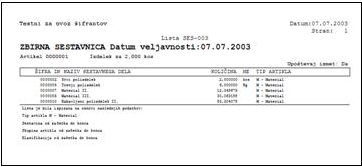
Ob kliku na gumb ![]() - Preglednica (Alt P) se rezultat izbranih podatkov prikaže v preglednici.
- Preglednica (Alt P) se rezultat izbranih podatkov prikaže v preglednici.
